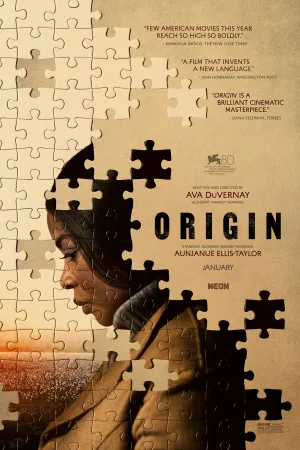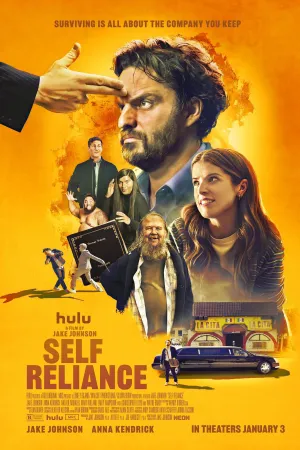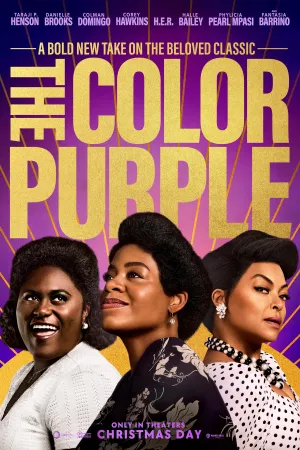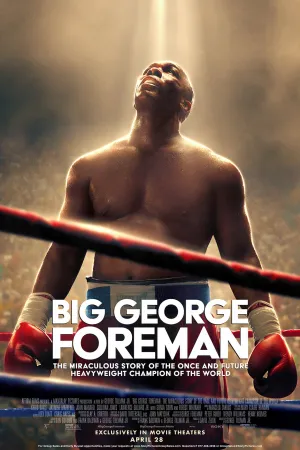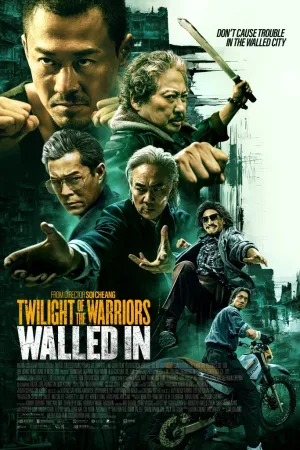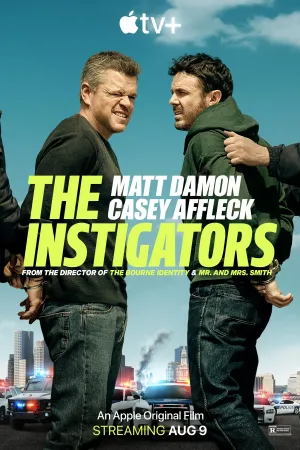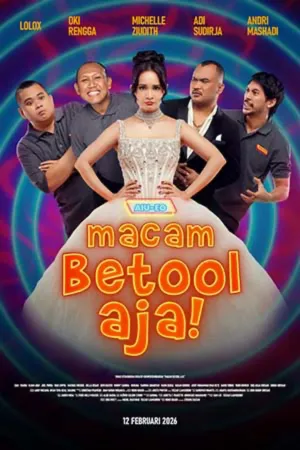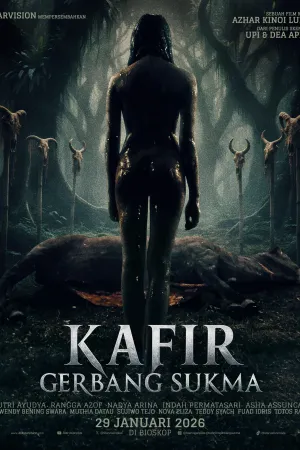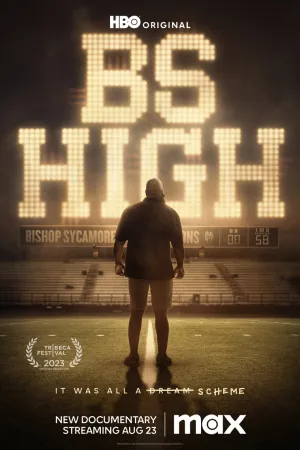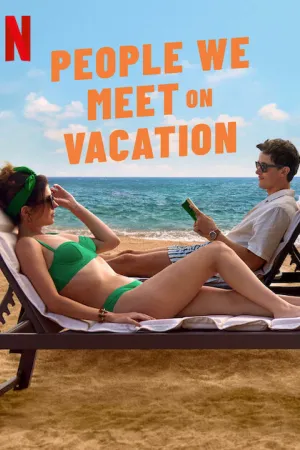Cara Download Google Meet di Laptop dan HP, Ketahui Juga Cara Pakainya Langsung Lewat Browser

Ilustrasi (credit: unsplash)
Kapanlagi.com - Google meet merupakan salah satu aplikasi yang belakangan jadi cukup sering digunakan. Pasalnya sejak orang-orang tak bisa bertemu dan berkumpul karena adanya pandemi, pertemuan secara online kerap dijadikan sebagai alternatif solusi. Google meet akhirnya dipilih jadi satu aplikasi untuk menggelar meeting atau rapat online. Oleh karena itu, cara download google meet di laptop jadi hal penting untuk diketahui.
Seperti yang kita tahu, sebenarnya google meet juga bisa diakses lewat hp. Namun tentunya, mengakses google meet lewat laptop akan lebih menawarkan keleluasaan dan kenyamanan bagi penggunanya. Apalagi bagi pelajar maupun pekerja, laptop sudah jadi perangkat super lengkap untuk mendukung aktivitas sehari-hari. Sehingga, dengan men-download google meet di laptop, segalanya akan terasa lebih praktis dan mudah.
Namun sepertinya memang belum banyak orang tahu cara download google meet di laptop. Padahal, cara men-download google meet ini sangatlah mudah untuk di praktikkan sewaktu-waktu. Dirangkum dari berbagai sumber, langsung saja simak cara-caranya berikut ini.
Advertisement
1. Cara Download Google Meet di Laptop Menggunakan Bluestacks

Salah satu cara download google meet di laptop bisa dilakukan dengan bantuan bluestack. Namun untuk melakukannya, terlebih dahulu kalian harus menginstalnya terlebih dahulu. Kalian bisa mengakses situs https://www.bluestacks.com/id/index.html untuk download download bluestack. Setelah bluestack ter-download dan terinstal, kalian bisa langsung mengikuti langkah-langkah di bawah ini.
1) Buka Bluestack pada laptop.
2) Pada tampilan utama silahkan klik "Library", lalu akses "Google Play Store".
3) Sebelumnya, pastikan kalian telah melakukan login dengan akun Google.
4) Berikutnya, ketik Google Meet pada kolom pencarian aplikasi di Google Play Store.
5) JIka sudah, kalian tinggal klik "Instal".
6) Secara otomatis, aplikasi Google Meet kalian akan langsung terpasang di laptop.
(Setelah 8 tahun menikah, Raisa dan Hamish Daud resmi cerai.)
2. Cara Download Google Meet di Laptop Menggunakan MEmu
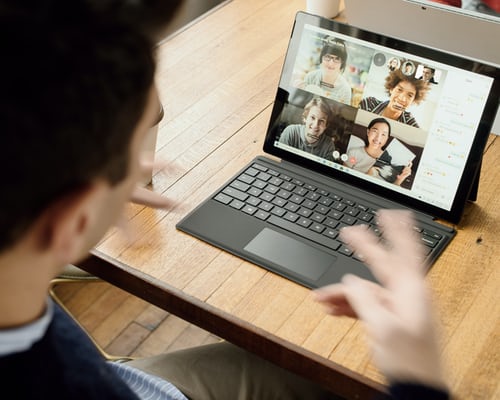
Selain menggunakan Bluestacks, kalian juga bisa mencoba cara download google meet di laptop dengan menggunakan aplikasi MEmu. Cara menggunakan MEmu juga tak jauh beda dengan Bluestacks. Terlebih dahulu, kalian juga harus mengunduhnya di https://www.memuplay.com/ kemudian menginstalnya. Jika sudah ter-download dan terinstal, kalian bisa ikuti beberapa langkah berikutnya seperti di bawah ini.
1) Pertama, buka aplikasi MEmu di laptop kalian.
2) Setelah itu, klik ikon "Google Play Store" atau "MEmu App Store".
3) Berikutnya, kalian bisa ketik Google Meet di di kolom pencarian.
4) Setelah ketemu, kalian bisa langsung melakukan klik pada aplikasi tersebut.
5) Tekan Install untuk memasang aplikasi Google Meet di laptop.
6) Secara otomatis, Google Meet akan melakukan proses pemasangan di laptop.
7) Kalian bisa langsung klik "Open" ketika Google Meet sudah selesai terpasang.
3. Cara Download Google Meet di Hp

Seperti yang disinggung sebelumnya, selain di laptop, google meet juga bisa diakses menggunakan hp. Oleh sebab itu, selain cara download google meet di laptop, tak ada salahnya kalian juga mengetahui cara men-download dan memasangnya di hp. Jadi, jika sewaktu-waktu laptop rusak atau aplikasi google meet di laptop tidak bisa dipakai, kalian bisa mengaksesnya lewat hp.
Cara download google meet di hp juga sangatlah mudah dan praktis. Untuk lebih jelasnya, simak beberapa langkahnya berikut ini.
1) Pertama, buka aplikasi "Google Play Store" di hp kalian.
2) Ketik google meet pada kolom pencarian Google Playstor.
3) Setelah ketemu, kemudian tekan "Instal".
4) Secara otomatis, proses download dan instal akan berjalan, kalian hanya perlu menunggu hingga selesai.
5) Setelah selesai, aplikasi Google Meet akan terpasang dan langsung bisa digunakan.
4. Cara Menggunakan Google Meet Tanpa Harus Download dan Instal

Jika tak mau repot menerapkan cara download google meet di laptop, sebenarnya kalian bisa menggunakan aplikasi ini secara langsung lewat browser. Sehingga, google meet bisa diakses dengan lebih mudah dan praktis, tanpa ribet harus download dan instal. Berikut cara menggunakan google meet langsung lewat browser, tanpa download dan instal.
1) Pertama, buka browser pada laptop kalian.
2) Buka situs https://meet.google.com/.
3) Setelah masuk ke halaman awal Google Meet, kalian klik "Rapat Baru" atau "New Meeting" untuk membuat agenda rapat baru.
4) Pilih "Mulai Rapat Instan" untuk segera memulai rapat.
5) Atur akses untuk kamera dan mikrofon.
6) Klik pilihan "Gabung Sekarang" untuk mendapatkan link agenda rapat online.
7) Apabila saat rapat, kalian ingin melakukan presentasi melalui tampilan layar, klik "Presentasikan".
8) Kalian bisa mengundang dan menambahkan peserta lainnya cukup dengan membagikan link agenda rapat, dengan cara klik menu "Salin info akses".
9) Selain itu, kalian juga bisa menambahkan orang lain melalui email, dengan klik pilihan "Tambahkan Orang".
Itulah di antaranya cara download google meet di laptop yang bisa dilakukan dengan mudah dan praktis. Semoga berhasil dan selamat mencoba!
Baca artikel lainnya:
6 Cara Membajak WhatsApp Melalui Web - Aplikasi, Mudah Tanpa Takut Ketahuan
100 Kata Sindiran Lucu yang Halus tapi Ngena, Jadi Ungkapan Kekesalan yang Menghibur
7 Cara Screenrecord di Laptop dengan Mudah dan Praktis
Cara transfer pulsa Telkomsel ke Indosat Atau Operator Lain, Pahami Syarat dan Ketentuannya!
6 Cara Download Lagu di Google Melalui HP, Praktis dan Bisa Langsung Dicoba
(Lama tak terdengar kabarnya, komedian senior Diding Boneng dilarikan ke Rumah Sakit.)
(kpl/gen/psp)
Advertisement
-
Teen - Fashion Kasual Celana Jeans Ala Anak Skena: Pilihan Straight sampai Baggy yang Wajib Dicoba